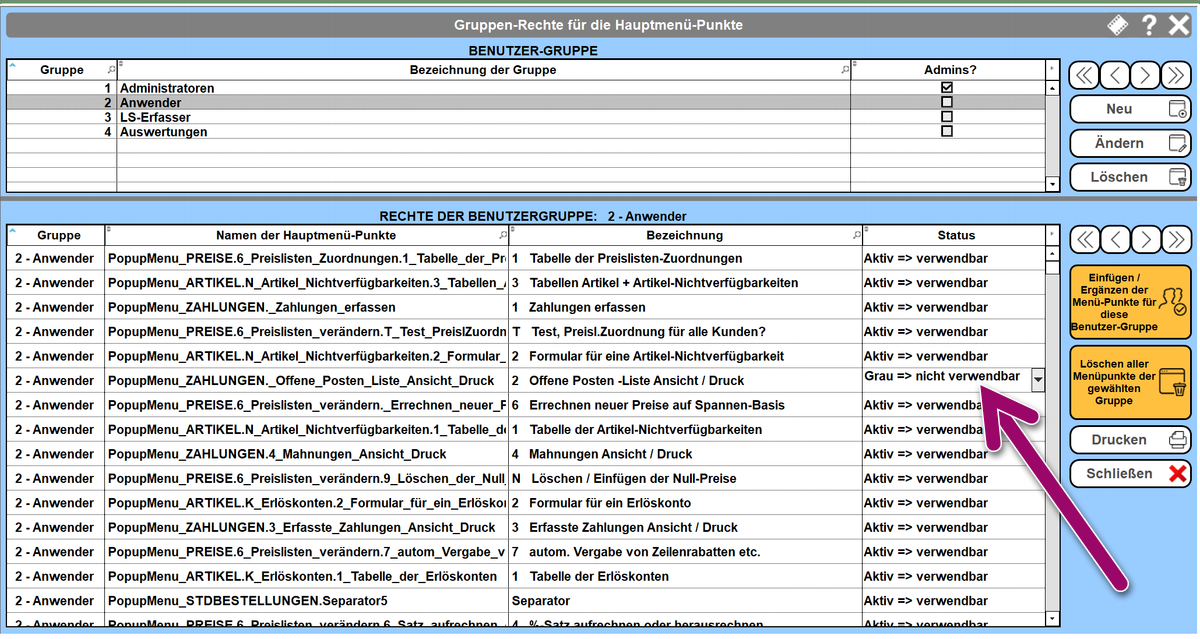Ein Groupware-System ist wohl nicht vollständig, wenn es da nicht die Möglichkeit gibt, bestimmten Benutzergruppen den Zutritt zu bestimmten Programmteilen zu verwehren.
Zur Beachtung: Administratoren haben immer Zutritt zu allen Teilprogrammen von Bäckerei Extra! Administratoren können aus logischen Gründen nicht am Betreten von Programmteilen gehindert werden. Überlegen Sie also sehr gut, wem Sie Administrator-Rechte für Bäckerei Extra! geben! Alle Benutzer-Gruppen ohne Administrator-Rechte können am Zutritt zu bestimmten Programmteilen gesperrt werden.
Der Vorgang:
1) SIe sollten alle Benutzer schon den gewünschten Benutzer-Gruppen zugeordnet haben!
2) Öffnen Sie dieses Fenster und stellen Sie den Balken der oberen Tabelle auf jene Benutzer-Gruppe, deren Zutritt zu einem oder mehreren Programm-Teilen Sie unterbinden wollen.
3) Klicken Sie die obere orange Schaltfläche. Damit werden alle für das Hauptmenü von Bäckerei Extra! möglichen Zutritte importiert, vom Start weg ist der Zutritt zu allen Programmteilen erlaubt. In der Tabellen-Spalte Bezeichnung ist die lesbare und Ihnen leicht verständliche Bezeichnung des jeweiligen Fensters zu lesen. Jede Benutzergruppe erhält damit das volle Spektrum aller Fenster bzw Programmteile! Alle Spalten der Tabelle sind sortierbar und durchsuchbar! Die Schaltflächen sind mit BTN_ gekennzeichnet, womit Sie eine ganze Gruppe von Fenstern / Programmteilen vom Zutritt ausschließen können.
4) Nun suchen Sie jene Programme heraus, die die Anwender der oben gewählten Benutzer-Gruppe nicht betreten sollen können. Klicken Sie in diesen Zeilen in der Tabellen-Spalte Status die Combo-Box an und wählen aus den drei möglichen Einstellungen: Aktiv => verwendbar / grau => nicht verwendbar / unsichtbar => nicht verwendbar die passende Einstellung aus.
5) Falls nach einem Programm-Update neue Programmteile/Fenster hinzugekommen sind, so können Sie die obere orange Schaltfläche nochmals klicken, es werden dann die hinzugekommenen Punkte ergänzt! Sie müssen also nicht alles von vorme neu machen!
6) Falls dazu Grund besteht, so können Sie alle Einträge für die gewählte Benutzer-Gruppe mit der unteren orangen Schaltfläche löschen und bei Bedarf mit Klick auf die obere orange Schaltfläche neu befüllen.